26.8.10.2 Definición de ficheros maestros y Parametrización
26.8.10.2.1 Mantenimiento de ficheros maestros
El siguiente paso en la puesta en marcha de la gestión de Caja tras la Configuración es dar de alta los datos maestros de Cajas, Tipos de Conceptos, Monedas por Divisa que realizaremos desde el menú de Archivo de la Gestión de Caja:
- Cajas: Define las diferentes cajas que se desean controlar y algunas de sus características, como el Centro, el Responsable y datos contables (Canal, Cuenta Contable, Clave Contable y Centro de Coste).
En la configuración de la caja se indica el tipo de Albarán (a partir del cual por la relación entre documentos se conoce el tipo de factura y tipo de documento anticipo).
Se le indicará el Canal (que será el banco al cual se lleva el dinero al final del día)
La Cuenta será la cuenta contable de la Caja en la cual se deja el dinero de un día para otro.
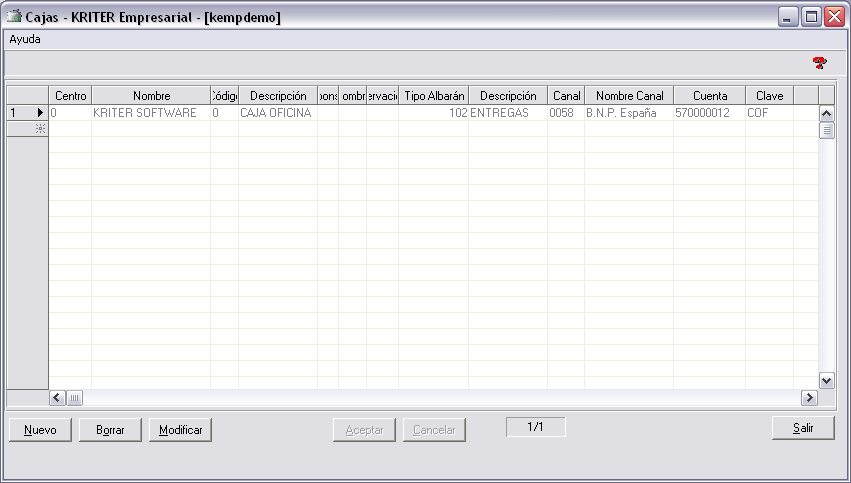
- Tipos de Conceptos: Define los diferentes conceptos aplicables a los movimientos de Caja y algunos datos contables.
Se debe indicar la contrapartida y clave. La contrapartida del saldo inicial siempre debe ser la cuenta asignada para la caja de oficina.
Los conceptos marcados como Saldo Inicial se utilizan para crear los Saldos Iniciales de las cajas. Se define en esta pantalla si el Concepto es de Entrada o Salida.
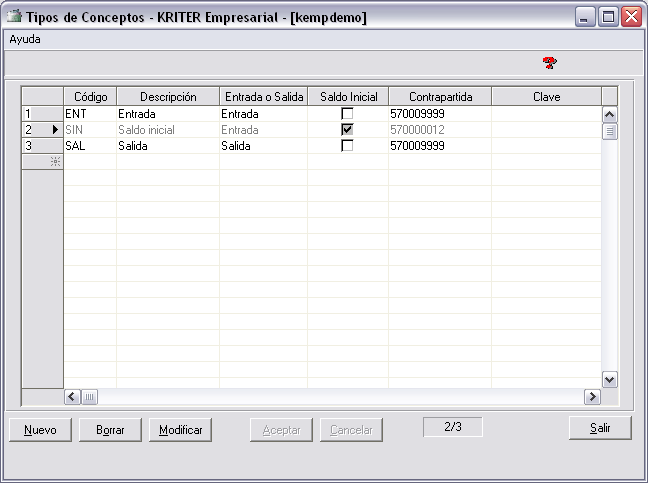
En los tipos de Conceptos es posible indicar que se desea obligar a la vinculación con efectos de Cartera o con Documentos. Al marcar el concepto de caja como necesario vinculación con un efecto de cartera o un documento, al crear el registro aparecerá la pantalla para vincular.
Si no se vincula, se eliminará la línea después de avisar del motivo.

Por ejemplo, un cobro de una factura de clientes desde la gestión de caja, debe llevar obligatoriamente la vinculación con el efecto para recoger la factura que está pagándose.
Tenemos la posibilidad de que la forma de pago que pinta la factura de entrega a cuenta sea la que se hace servir en la Gestión de Caja.
El procedimiento será: si el concepto de Entrada de Caja tiene asignada una forma de pago en la factura se indicará esta, sino, se recogerá la de Parámetros.
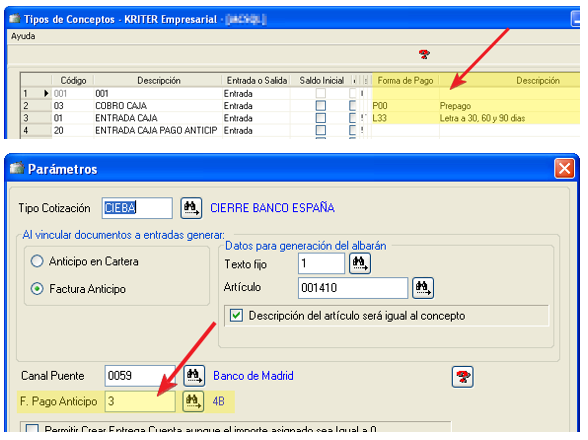
- Monedas por divisa: Define las diferentes monedas en las que se puede trabajar con cada divisa indicando el valor de cada una de ellas.
Es posible indicar monedas tipo Vale dejando el Valor a 0. En este caso, cuando se detalle un importe con esta moneda se solicitará el número de Vales y el Importe de cada Vale.
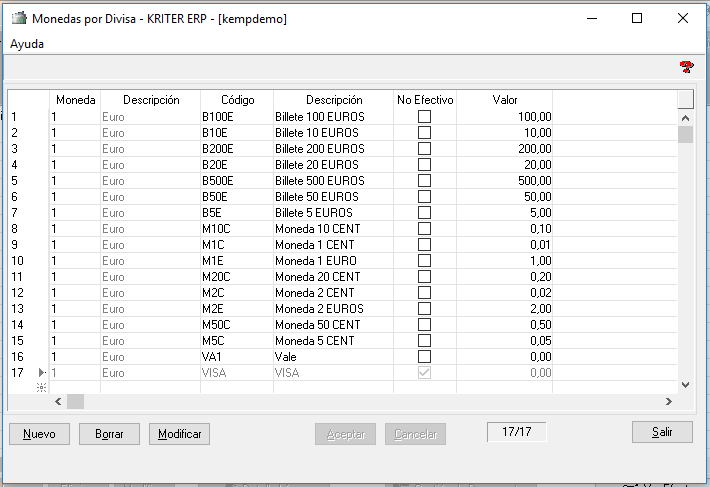
Podemos definir en la Gestión de Caja formas de Pago No efectivo: Para ello se crearán tantos Conceptos de Entrada como formas de pago diferentes a Efectivo que se deseen utilizar. Estos conceptos deben estar marcados como ‘No Efectivo’ y se debe especificar el Canal que utilizará el programa al efectuar el cobro de la entrega a cuenta que se genera al vincular la entrada a un documento.
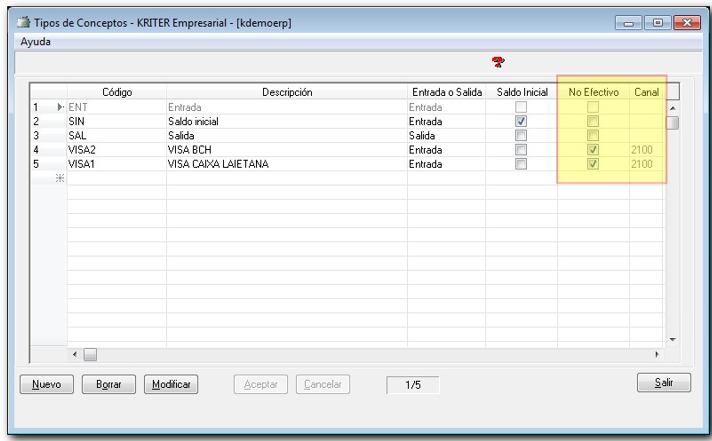
Para poder cuadrar la Caja, se deberán crear tantas monedas como formas de pago diferentes a Efectivo se deseen utilizar, ser marcarán como ‘No Efectivo’ para que se puedan discriminar a la hora de realizar el Cierre.
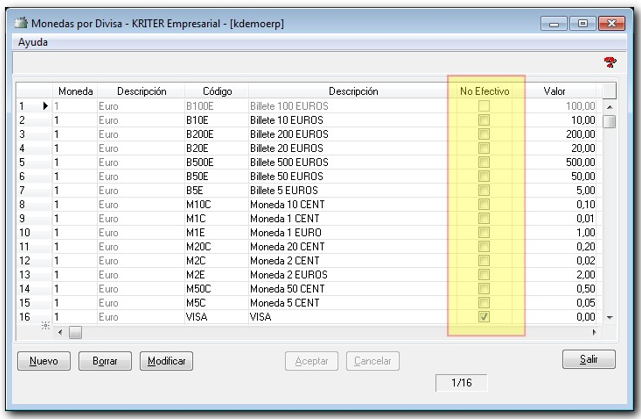
En la Pantalla de Cierre se permite ahora cuadrar las monedas y las formas de pago ‘No Efectivo’ por separado:
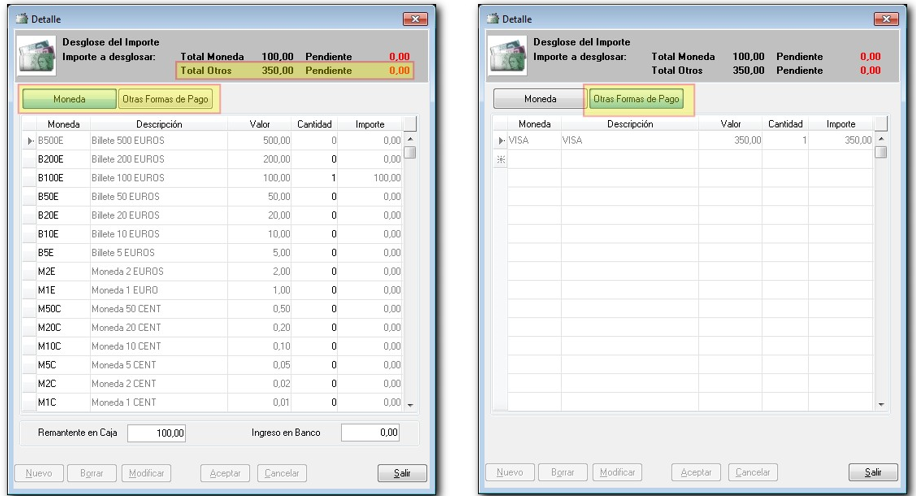
Cuando se está realizando el cuadre de Otras Formas de Pago, en la columna Valor se informará el importe cobrado en esta modalidad y en la columna Cantidad el nº de documentos que conforman ese importe.
26.8.10.2.2 Parametrización de Configuración de Caja
Desde el menú Herramientas de la pantalla principal de la Gestión de Caja, accederemos a definir los Parámetros de la Gestión de Caja:
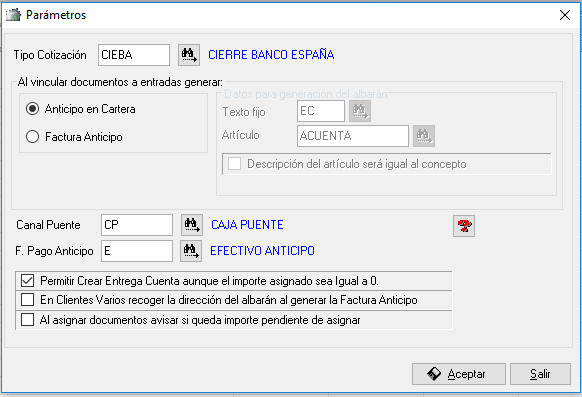
- Tipo de Cotización: Se configura el Tipo de Cotización que se debe utilizar por defecto. Se pre-configura como CIEBA – CIERRE BANCO ESPAÑA
- Indicaremos el tipo de documento a Generar cuando se vinculen documentos de Entradas de Caja:
- Anticipo de Cartera. Generará un Anticipo a favor del cliente para recoger la entrega
- Generar Albaranes y Facturas de Anticipo: Generará un Albarán y Factura de Anticipo de dicha entrega, así como la compensación automática al facturar.
Al seleccionar que el sistema funcionará de esta manera, se debe especificar un Texto Fijo que aparecerá antes de la línea de artículo de entrega a cuenta en los albaranes y también se debe definir cuál es el artículo que se utilizará para la entrega a cuenta en el albarán. Este artículo debe tener la marca de IVA Incluido en precio de Venta.
Podemos indicar asímismo que la Descripción del Artículo sea igual al concepto, si se marca este check  la descripción del artículo del albarán de entrega será el concepto de la entrada de caja.
la descripción del artículo del albarán de entrega será el concepto de la entrada de caja.
También será necesario disponer de una forma de pago marcada como Cobro Anticipo. (Ver Configuración)
Funcionamiento del sistema: Una vez configurado el sistema, al realizar un movimiento de entrada en Caja y relacionarlo con un documento de Venta, se generará automáticamente un albarán y una factura de Entrega a Cuenta. El efecto de cartera resultante se dará por cobrado automáticamente generando el asiento correspondiente.
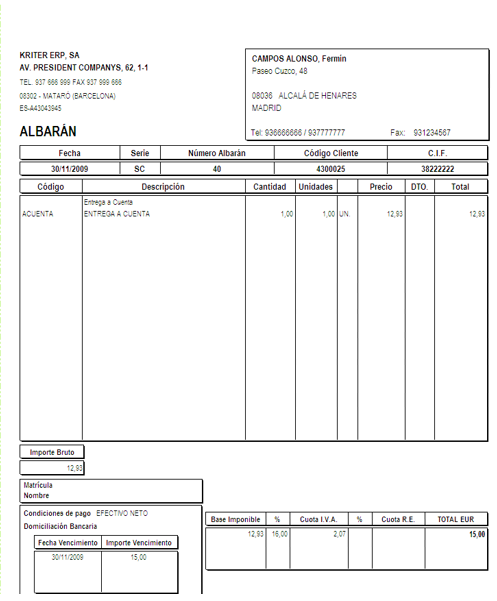
En el momento de facturar el albarán que tiene asociadas Entregas a Cuenta de Gestión de Caja, el sistema buscará todas estas entregas a cuenta vinculadas y cancelará sus importes contra el total de la factura.
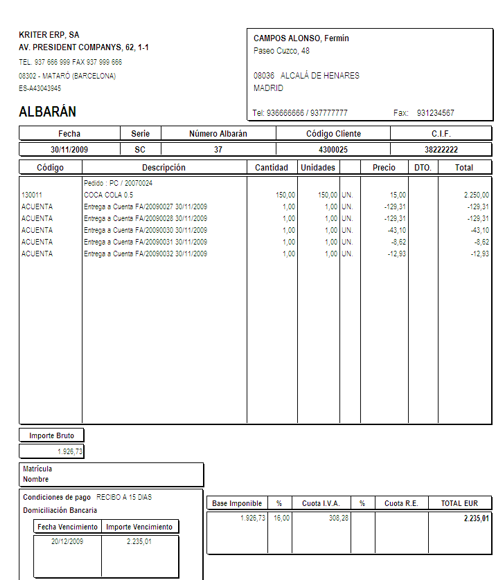
- Canal Puente: Indicaremos cuál es el canal Puente que recogerá las operaciones diarias de la Gestión de Caja.
- Forma de Pago Anticipo: Indicaremos cuál es la forma de Cobro/Pago para las entregas a cuenta en Efectivo
- Permitir Crear Entrega Cuenta aunque el importe asignado sea Igual a Cero: Con este check activado nos permitirá realizar entregas a cuenta sin asignar efectos a la misma.
- En Clientes Varios recoger la dirección del albarán al generar la Factura Anticipo: Si el cliente es Cliente Varios, se habilita la posibilidad de que en la factura también salga el nombre de la dirección de envío del documento al que se vincula la entrega a cuenta. Para ello deberemos activar esta opción

- Al asignar documentos avisar si queda importe pendiente de asignar: Al asignar un documento a una Entrega a Cuenta, si el importe de los documentos asociados es inferior al importe de la Entrega a Cuenta, se avisará al usuario y dejará Log de que se avisó al usuario.
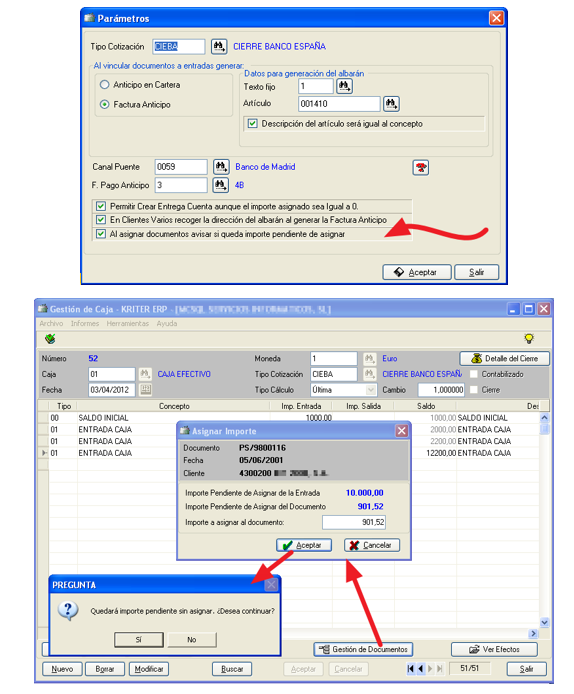
Aparte de esta parametrización es posible activando en Auxiliares, Parámetros Generales, Circuitos Opcionales habilitar dos circuitos:
- Activar Vinculación de Entradas de Caja con Documentos de Venta: activa la Vinculación de movimientos de entrada con documentos de Venta (Presupuestos, Pedidos y Albaranes)
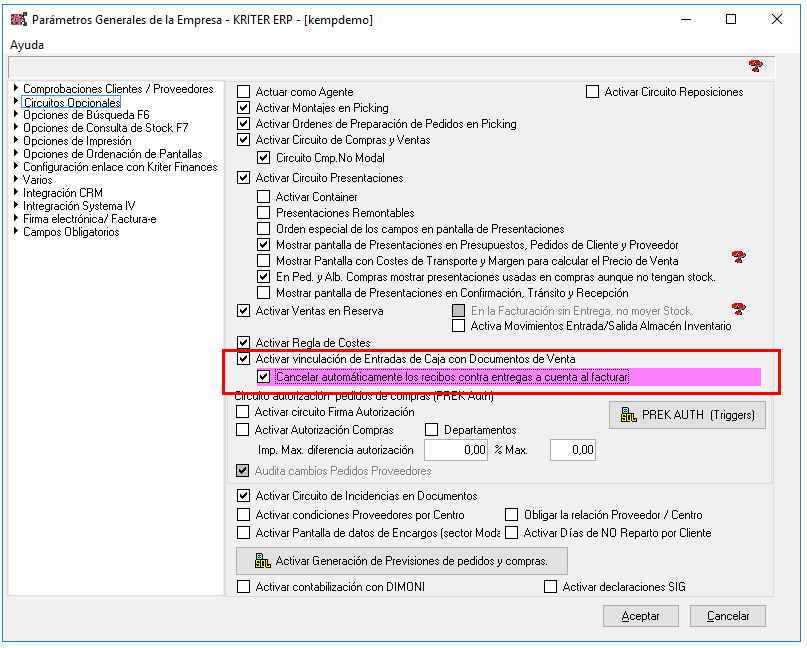
Los movimientos de entrada pueden vincularse con documentos de Venta mediante el botón de la pantalla principal de la gestión de Caja
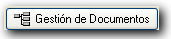
Se muestran las diferentes opciones relacionadas
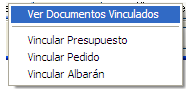
- Cancelación automática de recibos contra entregas a cuenta al facturar: En el momento de facturar, ya sea desde el módulo de Albaranes o desde el módulo de Facturas, existe la posibilidad de que el sistema cancele automáticamente los recibos resultantes contra las Entregas a Cuenta asociadas al/los albarán/es incluidos en cada factura. Para activar esta funcionalidad debe marcarse el siguiente parámetro.

En la siguiente imagen podemos ver una Factura que tenía un recibo de 44,57 €. El albarán facturado tenía una Entrega a Cuenta asociada de 42,86 € que se ha compensado con parte del recibo de cartera. Se ha generado un recibo con el importe restante (1,71 €) que queda pendiente en Cartera.

En el módulo de Cartera, si consultamos la Entrega a Cuenta vemos que tiene asociado el recibo cancelado.
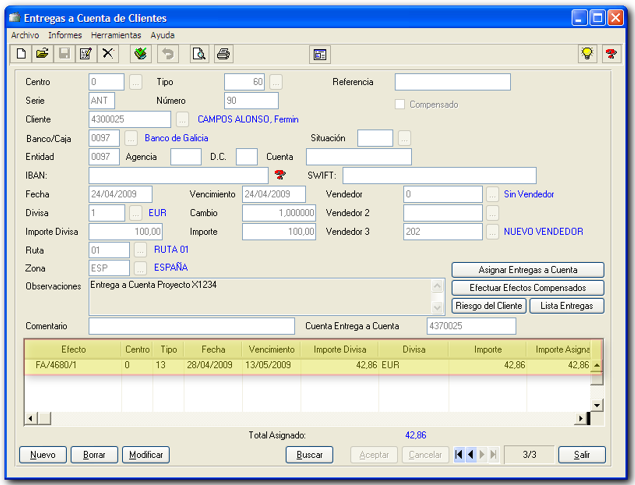
También disponemos de un parámetro general en Auxiliares, Parámetros Varios, con el objetivo de que el botón de entregas  se pueda visualizar en la primera pantalla del Circuito de Ventas (Presupuestos, Pedidos y Albaranes).
se pueda visualizar en la primera pantalla del Circuito de Ventas (Presupuestos, Pedidos y Albaranes).
Es necesario marcar la siguiente opción.
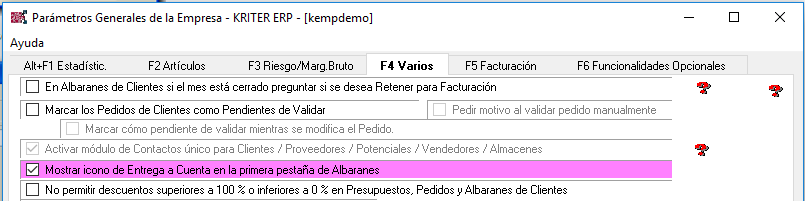
Se habilitará la posibilidad de consultar todos los movimientos realizados sobre una entrega a cuenta.
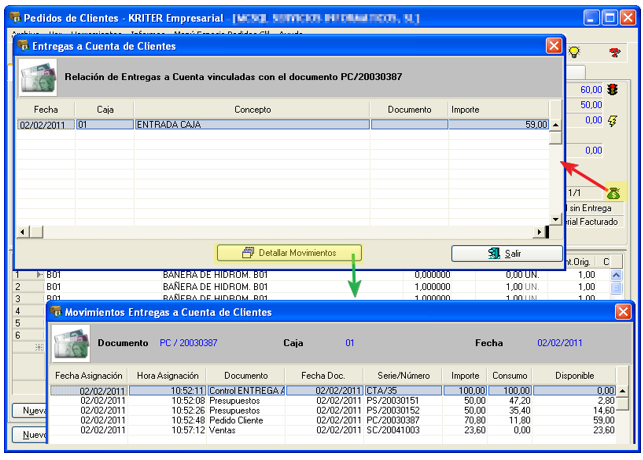
 Kriter Help
Kriter Help